
Table des matières:
- Auteur John Day [email protected].
- Public 2024-01-30 09:06.
- Dernière modifié 2025-01-23 14:45.



Dans le cadre d'un énorme projet impliquant des fusées miniatures, j'avais besoin d'un contrôleur. Mais comme tous mes projets, je ne pouvais pas simplement m'en tenir aux bases et créer un contrôleur portable à un bouton qui lance simplement une fusée miniature, non, je devais aller extrêmement loin et le rendre aussi compliqué et exagéré que possible. penser à. J'avais des idées pour rendre cela encore plus exagéré, mais ces idées étaient un peu hors du budget d'un étudiant de 16 ans.
Après de nombreuses recherches et planification, je n'ai pu trouver aucune ressource sous forme de « contrôleurs de fusée porte-documents » car ils ne sont pas exactement un élément commun, j'ai donc dû concevoir le mien à partir de zéro. La partie principale de l'ensemble de mon projet, la fusée elle-même, est en fibre de carbone et a l'air plutôt badass, je voulais donc continuer ce thème jusqu'au contrôleur et à la rampe de lancement en acier (actuellement incomplète).
Mais que fait ce contrôleur ? Pourquoi l'as-tu fait ?
Eh bien, mon modèle réduit de fusée n'est pas exactement une fusée typique avec des ailerons et une rampe de lancement de base avec un rail de guidage. Au lieu de cela, la fusée est remplie d'électronique personnalisée et d'équipements de contrôle de vecteur de poussée. Le contrôle vectoriel de poussée, ou TVC, consiste à déplacer le moteur à l'intérieur de la fusée pour diriger sa poussée et donc diriger la fusée vers sa trajectoire appropriée. Cependant cela implique un guidage GPS qui est ILLÉGAL ! Donc, ma fusée utilise TVC pour garder la fusée super stable en position verticale avec un gyroscope sur l'ordinateur de vol, pas d'équipement GPS. La stabilisation active est légale, l'orientation ne l'est pas !
Quoi qu'il en soit, à travers cette longue intro, je n'ai toujours pas expliqué ce que fait le contrôleur ! Le pas de tir, comme je l'ai dit précédemment, n'est pas simplement un support avec un rail de guidage, mais plutôt un système complexe rempli d'électronique et de pièces mécaniques, à la manière d'un véritable pas de tir. Il comprend un piston pneumatique pour rétracter le dos solide, des pinces maintenant la base et le haut du corps des fusées et bien d'autres choses que j'expliquerai mieux dans les futures vidéos YouTube.
Le contrôleur envoie non seulement tous les signaux sans fil pour contrôler les systèmes de rampe de lancement et lancer la fusée, mais il me permet également d'ajuster les paramètres du lancement. Qu'il s'agisse de lancer réellement ou simplement d'être maintenu contre le pad pour un feu statique du moteur. Que j'aie activé ou non le système pneumatique à dossier fort rétractable. La fusée a-t-elle des boosters latéraux comme on le voit sur le Falcon Heavy. Ou dois-je tester la connexion sans fil entre le contrôleur et la rampe de lancement. Ce ne sont là que quelques-unes des fonctions que ce contrôleur peut faire.
Remarque rapide: ce ne sont pas les étiquettes définitives car je n'ai actuellement pas accès à mon coupe-vinyle Roland GX-24 habituel. Je n'ai pas encore la batterie, j'utiliserai un LiPo standard pour voiture/avion RC, 11,1V et environ 2500mAh.
Avant de commencer avec les instructions étape par étape sur la façon dont je l'ai fait, je voudrais préciser à tout le monde qu'un contrôleur comme celui-ci peut être utilisé pour bien plus que simplement lancer des fusées en fonction de ce pour quoi vous le faites. Il pourrait contrôler un rover sans fil, contrôler un hélicoptère/drone RC, être adapté à un ordinateur portable ou à un système de jeu. Votre imagination est vraiment la limite. Si vous souhaitez construire ce contrôleur, je vous recommande également fortement de concevoir votre propre schéma, la disposition des commutateurs et tous vos propres logiciels. Faites-en vraiment le vôtre.
Mettre à jour!
Voici la nouvelle vidéo YouTube sur la manette !
Fournitures
Comme je suis en Australie, mes parties et liens seront probablement différents des vôtres, je vous recommande donc de faire vos propres recherches ! J'ai une liste complète des pièces PDF de tout ce que j'ai utilisé ici. Je recommande également d'utiliser vos propres pièces pour personnaliser votre contrôleur en fonction de ce dont vous avez besoin / voulez qu'il fasse !
La liste des pièces de base:
- Un cas quelconque
- Panneau acrylique
- Boutons et interrupteurs
- Écran LCD, lecture de la tension
- Filament PLA
- Vinyle en fibre de carbone 3D
- Un haut-parleur et un module audio (si vous voulez qu'il parle)
J'ai gardé les outils basiques, vous pouvez utiliser ce que vous avez:
- Dremel avec lame de coupe
- Percer
- Fer à souder
- Allume-cigare (pour gaine thermorétractable)
- Tournevis
- Pince à becs pointus
- Raclette (pour appliquer du vinyle et des autocollants)
- Couteau Stanley (pour couper l'acrylique)
Étape 1: Mise en route
Qu'est-ce que je veux que mon contrôleur fasse ? De quels boutons/interrupteurs et fonctions a-t-il besoin ? A quoi je veux qu'il ressemble ? Quel est le budget ? Ce sont toutes des questions nécessaires à vous poser avant de commencer à vous attaquer à cette tâche. Commencez donc par vous procurer un bloc-notes et notez vos idées. Cela aide également à faire des recherches sur les contrôleurs existants, vous pourriez bien trouver cette idée en or.
Vous devrez penser à chaque fonction que votre contrôleur doit exécuter et au type de boutons/interrupteurs dont vous aurez besoin pour cela. Dans mon cas, il s'agissait de contrôler plusieurs parties d'une rampe de lancement et de lancer une fusée. J'avais donc besoin de commutateurs pour les réglages, d'un moyen de démarrer la séquence de lancement, de codes de sécurité pour garantir que personne d'autre ne puisse lancer la fusée et d'autres choses mineures.
Mon gros bouton d'arrêt d'urgence était absolument indispensable pour ma forme de manette ! Le contrôleur démarre une séquence de compte à rebours de 15 secondes au cours de laquelle la rampe de lancement se prépare à lancer la fusée. À tout moment pendant ces 15 secondes, une forme de danger pourrait devenir présente, le gros bouton rouge coupe toute alimentation du contrôleur, empêchant tout autre signal sans fil d'atteindre la rampe de lancement et garantissant que la fusée NE PEUT PAS être lancée.
J'ai également besoin d'un moyen de contrôler une lumière tournante externe de 12 V, l'Arduino ne peut émettre qu'un signal de 5 V, un MOSFET a donc été utilisé pour cette tâche. Un MOSFET a également été utilisé pour créer un circuit pour allumer le moteur de fusée avec une connexion filaire au contrôleur. Si quelque chose ne fonctionne pas le jour du lancement avec la commande sans fil, je peux câbler les fils de l'allumeur au contrôleur pour lancer la fusée.
Une fois que vous savez ce que votre contrôleur doit faire, il est temps de créer le schéma de circuit de tous vos composants et de déterminer comment vous allez les placer sur le panneau principal…
Étape 2: Disposition et câblage
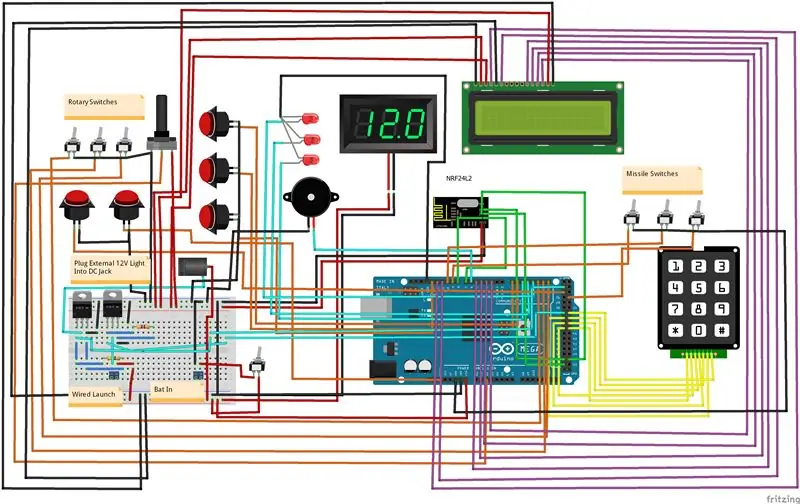

Une bonne disposition des composants est essentielle pour la polyvalence et la convivialité, ainsi que pour l'esthétique, ce qui est honnêtement tout ce qui m'importe. Cela explique pourquoi l'antenne est devant le bouton d'arrêt d'urgence ? J'ai trouvé cette disposition en récupérant la mousse d'origine du boîtier et en déplaçant les composants dessus jusqu'à ce que je sois satisfait de son apparence. L'espace ouvert restant au milieu est destiné à des décalcomanies fantaisie, mais comme je l'ai déjà dit, je n'ai pas accès à un coupe-vinyle pour le moment, j'ai donc à la place l'autocollant du logo de mon projet à côté.
Une fois que vous avez conçu cette disposition, marquez les points des composants sur le panneau acrylique ainsi que les dimensions des trous et les dimensions du contour du panneau, cela sera coupé à l'étape suivante. J'ai utilisé de l'acrylique 3 mm.
Une fois que vous connaissez tous les composants dont vous avez besoin et où ils vont, vous devrez créer une forme de schéma ou de tableau indiquant où vont toutes les connexions. Voici ma table de broches et mon schéma. Ne copiez pas mes documents car mes composants seront différents des vôtres et donc les connexions seront différentes, cependant vous pouvez utiliser le mien comme guide, gratuitement. Le schéma a été fait juste pour ce Instructables car j'ai seulement utilisé la table de broches pour faire mon contrôleur, donc le schéma est précipité et peut avoir des erreurs ! Si vous souhaitez une copie du fichier Fritzing, envoyez-moi un message sur l'un de mes comptes de médias sociaux et je vous l'enverrai par e-mail, une fois de plus gratuitement !
Lors de la planification de votre câblage, vous devrez tenir compte du nombre de broches que vous avez sur votre Arduino (je recommande un Arduino Mega ou un Arduino Mega Pro). Vous devrez également rechercher vos composants et voir s'il y a des broches spécifiques dans lesquelles ils doivent entrer, par exemple, vous pouvez avoir des composants SPI ou I2C qui ont besoin de broches spécifiques. Une fois que vous avez trouvé les broches exactes dont certains composants ont besoin, vous pouvez alors remplir les broches numériques et analogiques restantes avec d'autres entrées et sorties telles que des commutateurs, des boutons, des LED, des buzzers et des MOSFET.
Tous les documents sont disponibles sur mon site douteux:
Une fois toute cette planification terminée, vous passez aux choses amusantes…
Étape 3: Couper

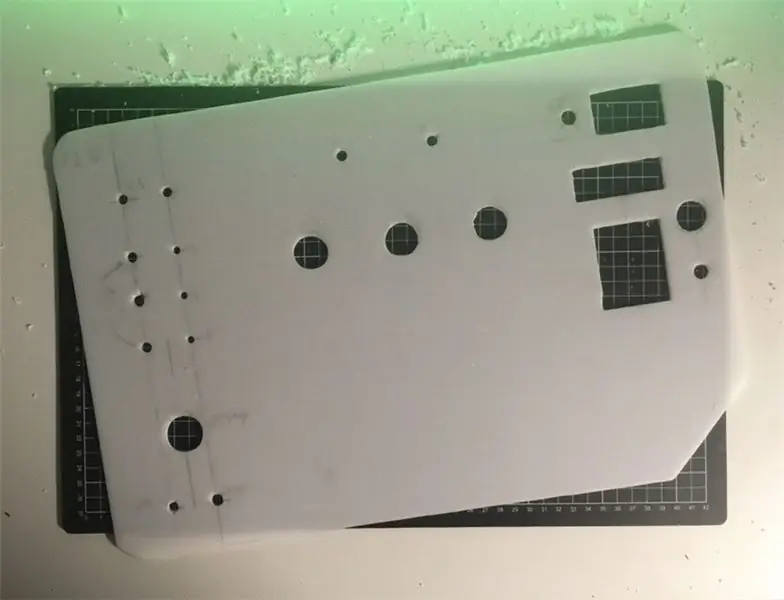
Il est temps de découper le panneau acrylique principal, puis de découper tous les trous pour les composants ! Attention, vous êtes sur le point de faire un énorme gâchis! Assurez-vous d'avoir marqué chaque coupe et assurez-vous qu'elles sont correctes. Vous pouvez couper plus de matériau, mais vous ne pouvez pas le rajouter une fois qu'il est parti… enfin pas très joliment de toute façon ! J'ai fait une erreur lors de la découpe de mon panneau principal, je n'ai pas assez marqué la ligne avec le couteau Stanley et cela a enlevé trop de matière lorsque je l'ai cassé, heureusement cela a été facilement couvert en faisant un écart pour soulever le panneau.
Pour couper la forme de la carte principale, j'ai serré une règle en acier le long des lignes de bord et j'ai traîné un couteau Stanley le long de la ligne jusqu'à ce que j'atteigne environ la moitié du panneau, cela a pris beaucoup de temps. J'ai ensuite fixé l'acrylique sur une table avec la ligne de coupe sur le bord de la table et la partie que je veux sur la table. Le mors remettant le bord s'est ensuite facilement cassé avec un peu de force, mais il a laissé des bords crasseux. J'ai utilisé un marteau pour nettoyer grossièrement ces bords, puis un Dremel avec un peu de ponçage pour les rendre lisses. Mon étui a des coins arrondis, j'ai donc dû arrondir les coins de l'acrylique avec le Dremel, en commençant par un foret de coupe et en finissant avec un foret de ponçage.
Une fois que vous avez le contour du panneau, vous pouvez utiliser une combinaison d'une lame de coupe Dremel et d'une perceuse pour couper tous les trous dans votre panneau. De grands cercles ont été faits avec de nombreuses petites coupes Dremel, des rectangles et des carrés ont été coupés avec le Dremel et de petits trous ont été percés. Tous ces trous peuvent être nettoyés avec une lime, du papier de verre et une mèche de ponçage Dremel par la suite.
Il est temps de nettoyer les fissures ou les bords rugueux avec la pellicule de vinyle…
Étape 4: Envelopper et monter

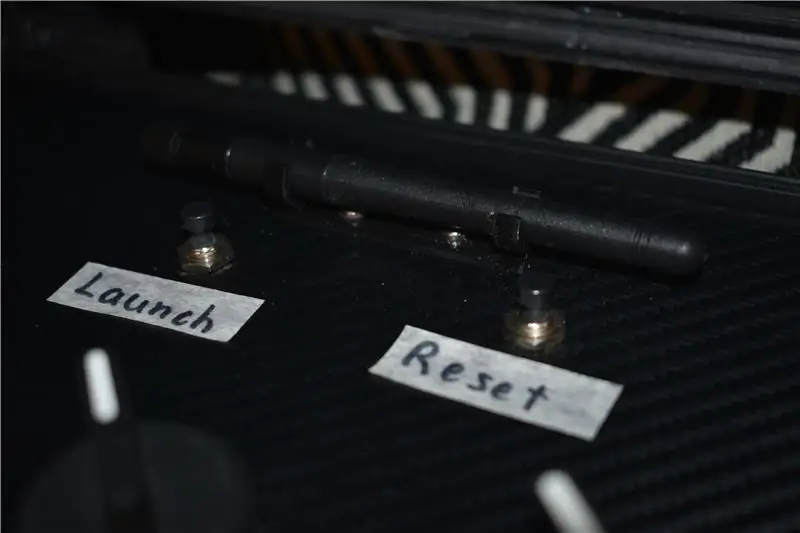
J'ai acheté une pellicule de vinyle en fibre de carbone super bon marché sur eBay pour couvrir tout le panneau, la vraie fibre de carbone allait être trop chère et très salissante, mais je l'ai envisagée. Découpez un morceau de vinyle légèrement plus grand que le panneau, qu'il s'agisse de carbone, de bois ?, de noir brillant ou que vous vouliez simplement le peindre ! C'est à votre préférence. Ensuite, retirez soigneusement une petite quantité de la couverture adhésive et commencez à l'appliquer sur la planche. Assurez-vous d'utiliser une raclette pour éliminer les bulles au fur et à mesure. Posez soigneusement le vinyle et enveloppez-le fermement sur les bords. Selon la qualité de votre vinyle, vous devrez peut-être ajouter de la colle supplémentaire ! Si vous êtes très pointilleux, vous voudrez peut-être aussi adoucir légèrement le vinyle avec un sèche-cheveux ou un pistolet thermique pour obtenir des coins super lisses.
Une fois cela fait, il est temps de couper tout vinyle qui recouvre les trous de vos composants. Attention à ne pas gâcher votre beau travail de vinyle !
Vous pouvez maintenant monter tous les composants à leurs emplacements. Les composants peuvent nécessiter des écrous, des vis, de la colle/époxy ou un ajustement par friction. Généralement, la plupart des composants entrent assez facilement. Mon module émetteur-récepteur longue portée NRF24 était assis sur un angle dans le trou, j'ai donc ajouté une rondelle et il l'a bien redressé. Cette partie devait être maintenue avec de l'époxy, alors j'en ai rapidement mélangé, à l'EXTÉRIEUR !
J'avais besoin d'un endroit pour ranger l'antenne NRF24 lorsque le boîtier était fermé, alors pour éviter de la perdre, j'ai décidé de faire un clip imprimé en 3D qui se visse dans le panneau. Ce clip est disponible sur Thingiverse ici !
Votre panneau ayant l'air complet (à part les étiquettes que vous voudrez peut-être ajouter), il est temps de le retourner et de commencer le câblage…
Étape 5: Soudage et câblage



Chacun de mes fils est soudé sur les composants, puis acheminé vers l'Arduino, où ils sont branchés avec des broches mâles. J'ai dû fabriquer ces fils sur mesure en coupant les fiches des fils de raccordement, en les soudant à une longueur de fil appropriée, puis en les isolant avec un tube thermorétractable. Avant de commencer à souder, montez votre microcontrôleur à l'arrière du panneau afin de pouvoir planifier vos longueurs de fil en conséquence. Je recommande de rendre vos fils plus longs qu'ils ne devraient l'être, cela aide à les organiser soigneusement lorsque tout est terminé. Vous pouvez également avoir de petits composants comme des résistances, des bornes à vis et des MOSFET à souder sur une carte de perforation.
Lorsque vos fils sont soudés, vous pouvez tous les brancher sur leurs broches Arduino, puis utiliser des attaches de câble pour essayer de tout rendre plus net. Ce processus prend beaucoup de temps mais en vaut la peine et est très satisfaisant !
Le haut-parleur dans le boîtier imprimé en 3D est destiné à une future mise à niveau qui consiste à lire des fichiers.wav et à faire parler/jouer des sons au contrôleur.
Tout ce processus m'a pris plus de deux jours d'affilée, car la fabrication de fils personnalisés et l'isolation de chaque connexion prennent énormément de temps ! Mettez simplement de la musique, prenez des collations et commencez à souder. Assurez-vous que votre schéma est à proximité !
Avec tout le câblage terminé, il est temps pour le LOGICIEL…
Étape 6: Logiciel
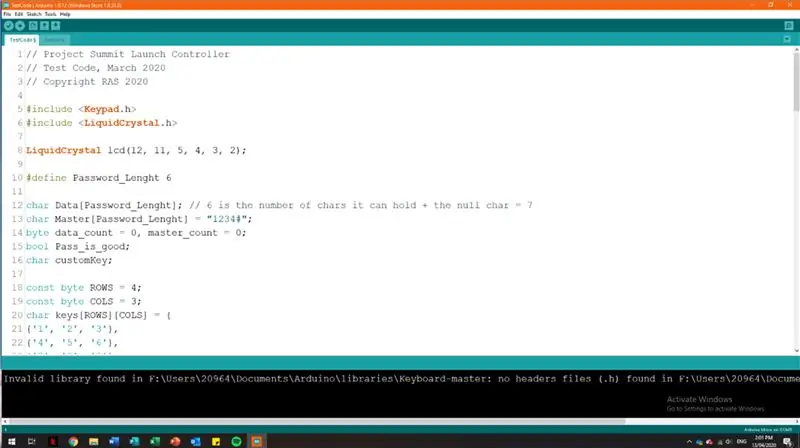
J'ai actuellement un logiciel de base pour obtenir tous les paramètres et accepter les codes de sécurité, mais mon logiciel est incomplet car la rampe de lancement n'est pas terminée ! Je vais éditer cette section et ajouter tous mes logiciels et une explication quand j'aurai fini !
Le logiciel de chacun sera différent selon ce que fera votre contrôleur. C'est à ce moment que votre manette commence à prendre vie ! Je recommande de rechercher comment programmer chacun de vos composants, puis de concevoir votre logiciel avec un organigramme. Vous pouvez voir l'organigramme de mon logiciel de configuration ici, bien que je n'aie pas encore d'organigramme pour mon logiciel de séquence de lancement.
Le moyen le plus simple de s'attaquer à de grandes quantités de logiciels est de le planifier. Plus vous le planifiez, plus c'est facile. Commencez par câbler les notes et passez à un organigramme final montrant tout ce que votre contrôleur doit faire et comment le système est navigué. Le mien montre ce qui est affiché sur l'écran LCD ainsi que comment passer d'une section à l'autre. Une fois que vous avez conçu votre logiciel et que vous savez programmer chaque composant, prenez un café et faites tout ce que vous pouvez en une soirée. Faites cela sur quelques nuits et ce sera fait avant que vous le sachiez ! Les forums et le site Arduino deviendront votre meilleur ami au cours de ces quelques nuits !
Mon plus gros conseil, cela vous sauvera la vie ! Lorsque vous configurez vos boutons/commutateurs comme entrées, vous devez utiliser ce morceau de code: pinMode(6, INPUT_PULLUP);
Si vous n'ajoutez pas '_PULLUP', vos boutons/interrupteurs rebondiront et ne fonctionneront pas. J'ai appris cela à la dure et j'ai passé 5 heures de travail supplémentaire sur cela seul avant de réaliser ma simple erreur.
À la fin de votre logiciel, vous l'auriez téléchargé au moins 100 fois pour le tester, mais il reste encore des tests à faire…
Étape 7: Tester

Tester, tester, tester. La clé pour rendre tout projet parfait et fonctionner comme il le doit. Si quelque chose ne fonctionne pas, vous devrez rechercher le problème, éventuellement remplacer des composants, procéder à un recâblage ou, dans le meilleur des cas, modifier simplement un tout petit peu de code. Aucun projet ne fonctionnera jamais parfaitement du premier coup. Persévérez simplement jusqu'à ce que ce soit fait et qu'il fonctionne correctement.
Une fois que cela fonctionne, vous êtes prêt à l'utiliser! Dans mon cas, il s'agit de lancer des fusées…
Étape 8: Lancez-vous



Vous attendiez tous de belles photos/vidéos de lancement ! Désolé de vous avoir fait ça, mais le premier lancement est encore prévu pour au moins 3 mois. Je dois créer la rampe de lancement et finaliser chaque partie de l'ensemble du projet. J'ai actuellement 6 mois et j'ai travaillé tous les jours depuis que j'ai commencé. C'est un projet absolument énorme !
Je travaille actuellement sur une grosse vidéo sur la façon dont j'ai fait le contrôleur ainsi que sur ce qu'il fait et quelques démos. Ce sera, espérons-le, sur YouTube d'ici une semaine !
Cela étant dit, vous pouvez suivre mes progrès jusqu'au premier lancement et à travers tous les échecs et réglages initiaux. Je travaille sur de nombreuses vidéos YouTube concernant le projet et je publie constamment sur Twitter et Instagram. Il y a de grandes vidéos YouTube à venir concernant la fusée elle-même, la rampe de lancement et bien sûr les lancements. Voici tous mes comptes…
YouTube:
Twitter:
Instagram:
Thingiverse:
Mon site Web Dodgy:
Vous voulez un autocollant ?
Étape 9: Un pas de plus !?
Comme je l'ai dit plus tôt, je n'ai pas encore fini ! Je dois encore récupérer la batterie, la monter et faire les étiquettes finales.
Cependant, j'ai eu beaucoup d'autres idées sur la façon d'aller plus loin!
- Ordinateur Raspberry Pi avec écran intégré au couvercle du boîtier
- Fiches bananes pour le lancement de la sauvegarde filaire
- Antenne externe sur trépied
- Chargement de la batterie avec une prise sur le panneau principal
- Programmation avec une prise sur le panneau principal
- Panneau en fibre de carbone véritable
- Supports derrière le panneau pour arrêter la flexion
Je m'excuse pour le manque de photos d'avancement ! Ils ont été pris sur mon téléphone car je ne pensais pas en prendre beaucoup.
J'espère que cela vous incitera à créer le vôtre! J'aimerais voir votre travail….
Conseillé:
Lanceur de fusée à commande vocale basé sur Alexa : 9 étapes (avec photos)

Lance-roquettes à commande vocale basé sur Alexa : à l'approche de la saison hivernale; vient cette période de l'année où la fête des lumières est célébrée. Oui, nous parlons de Diwali qui est une véritable fête indienne célébrée à travers le monde. Cette année, Diwali est déjà terminé, et voir du monde
Modèle de fusée supersonique Brahmos : 6 étapes
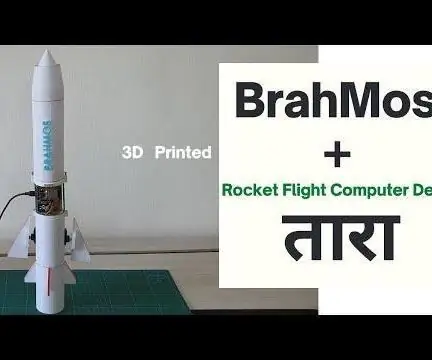
Supersonic Rocket Model Brahmos : Ce projet est une fusée interactive imprimée en 3D construite à des fins éducatives. Pour être honnête, les fusées ont normalement l'air assez boiteuses, juste un long tube métallique. À moins que quelqu'un n'en lance un ou que quelque chose fasse l'actualité, personne n'en parle vraiment. Ce mannequin
SSTV CubeSat prêt au lancement : 7 étapes (avec photos)

SSTV CubeSat prêt au lancement : les satellites sont des instruments artificiels qui collectent des informations et des données depuis l'espace. Les humains ont été les pionniers de la technologie spatiale au fil des ans et la technologie spatiale est plus accessible que jamais. Auparavant, les satellites étaient très compliqués et coûteux
Ordinateur de vol de modèle avancé de fusée ! : 4 étapes (avec photos)

Ordinateur de vol de modèle avancé de fusée ! : J'avais besoin d'un ordinateur de vol de modèle réduit de fusée haut de gamme pour ma nouvelle fusée qui se contrôlait sans ailettes ! J'ai donc construit le mien ! La raison pour laquelle j'ai décidé de le construire était que je construisais des fusées TVC (contrôle vectoriel de poussée). Cela signifie qu'il
L.A.R.S. (Système de lancement et de récupération): 7 étapes (avec photos)

L.A.R.S. (Système de lancement et de récupération) : aperçuCe projet est un système de lancement et de récupération (LARS) composé de divers modèles et assemblages. Tous ensemble, ils représentent un système de récupération adapté à une fusée à eau à basse altitude. La fusée est composée de plusieurs sections, fabriquées à partir de
